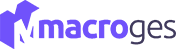
Impresión masiva
Si nuestro Gestor/Asesor nos pide cada mes o cada trimestre una copia de todas nuestras facturas para guardarse una copia o para contabilizarlas, o bien tenemos algún cliente al que le hacemos muchos albaranes durante el mes y también quiere que se le envíen de golpe estos albaranes junto con la factura a final de mes, suele ser un proceso laborioso tener que imprimir una a una todas las facturas o todos los albaranes que nos solicitan. Incluso si generamos el albarán o factura en PDF, el hecho de tener que hacerlo uno por uno es también un proceso tedioso.
Por este motivo hemos añadido en nuestra aplicación una nueva función para poder imprimir en un único proceso todos los documentos de venta que necesitemos (presupuestos, pedidos, albaranes o facturas). Esta misma nueva función también nos sirve para generar estos documentos en PDF e incluso para enviarlos por correo electrónico.
Para ver esta nueva opción, debemos de abrir cualquier documento de venta. Entramos por ejemplo en el menú Ventas y elegimos Facturas. Nos situamos sobre cualquier factura y pinchamos en el botón Más y elegimos la opción de Impresión Masiva.
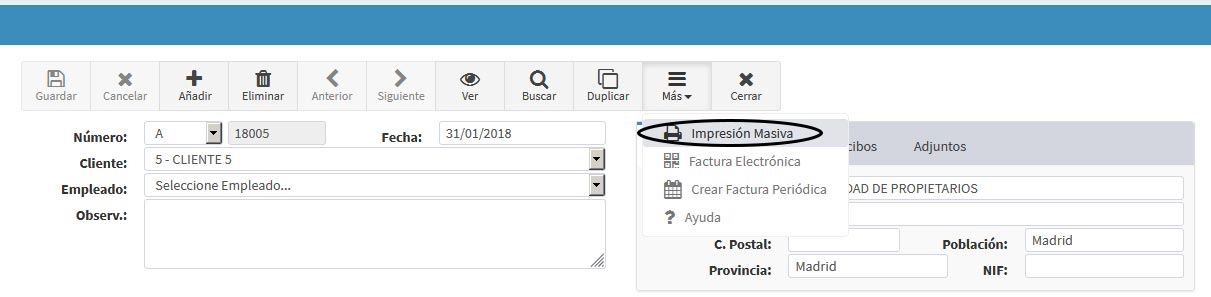
Nos aparece la siguiente ventana emergente:
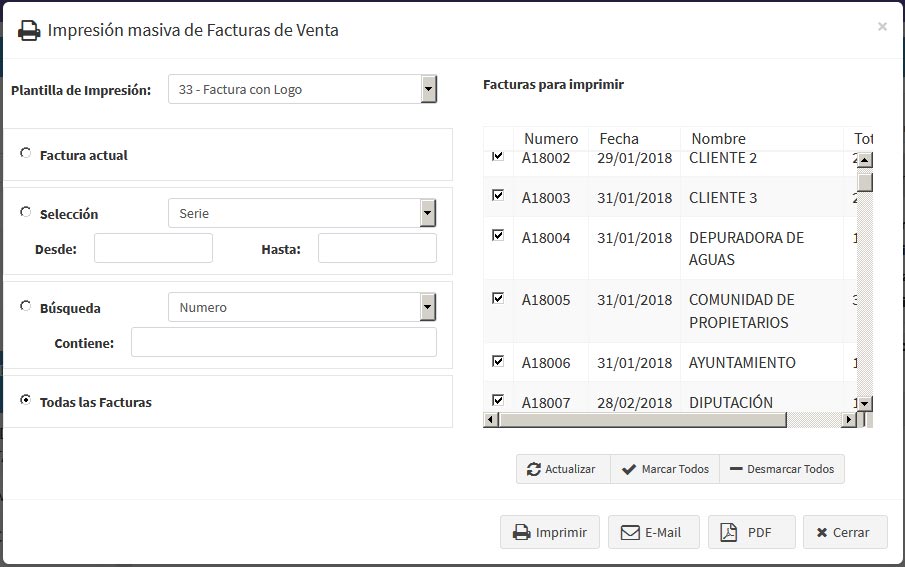
En la parte izquierda, podemos hacer una Preselección de cuales son las facturas que queremos que nos aparezcan en el cuadro de la derecha. Podemos activar el cuadro de Selección y filtrar un rango de facturas por fecha, por número, por cliente, etc ... O bien podemos activar el cuadro de Búsqueda y podemos realizar una búsqueda acorde con cualquier criterio (Nombre, Domicilio, Fecha, etc ...) Y por último también podemos activar el check de Todas las facturas y en el cuadro de la derecha se mostrarán todas las facturas que hayamos hecho.
Una vez hecha nuestra Preselección, hacemos click sobre el botón Actualizar y la aplicación mostrará en el cuadro de la derecha todas las facturas que encuentre acorde con los criterios de nuestra Preselección.
En este momento, cuando ya estamos viendo las facturas en el panel de la derecha, podemos usar los botones Marcar todos o Desmarcar Todos para activar o desactivar el check sobre todas las facturas. Y por supuesto, también podemos marcar o desmarcar individualmente cada una de las facturas que queramos que sean impresas.
Una vez que tenemos el check activado en todas las facturas deseadas, podemos hacer click en los botones Imprimir o E-Mail o PDF para Imprimir, enviar por correo electrónico o generar el fichero PDF con todas las facturas que tenemos marcadas en un solo proceso.
Las facturas que se generen, bien en papel o en PDF o en correo electrónico, lo harán usando la Plantilla de Impresión que tengamos especificada en el desplegable Plantilla de Impresión de la parte superior izquierda de la ventana.